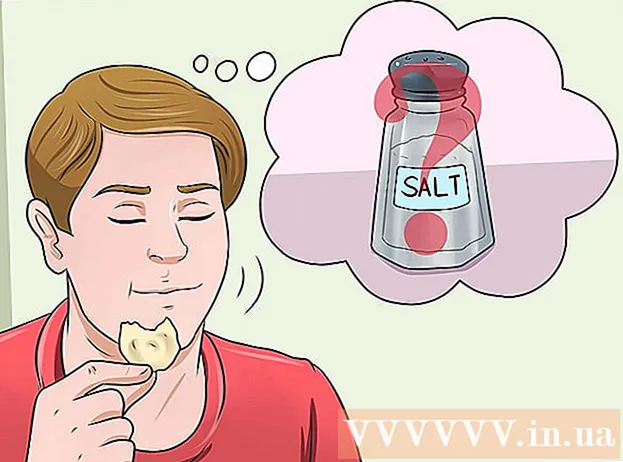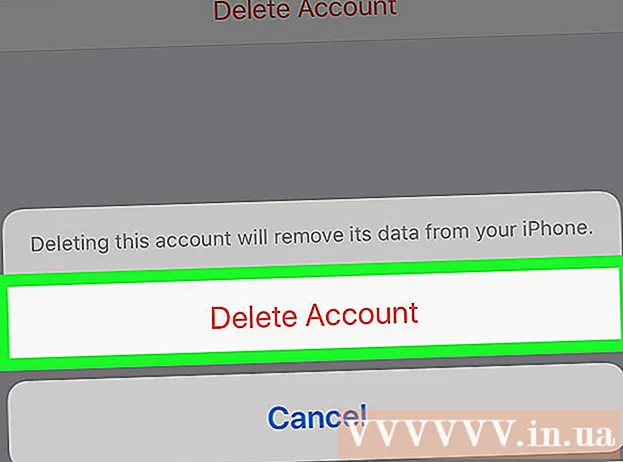Автор:
Laura McKinney
Жаратылган Күнү:
1 Апрель 2021
Жаңыртуу Күнү:
1 Июль 2024
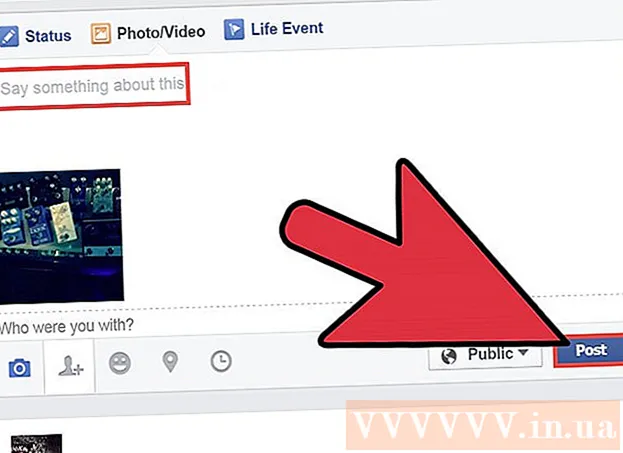
Мазмун
Фейсбукта видеолорду бөлүшүү - досторуңузга эмне көрүп жатканыңызды жана эң мыкты видеолоруңузду кабардар кылуунун эң сонун жолу! Ошондой эле, той же баланын биринчи сөзү сыяктуу турмуштук маанилүү окуяларды бөлүшүүнүн мыкты жолу. "Видеонун купуялуулугун жана маалыматтын чоо-жайын түзөтүү" бөлүмүнөн видеого тиешелүү маалыматтарды түзөтсөңүз болот.
Кадамдар
5-ыкманын 1-ыкмасы: Досторуңуздун видеосу менен бөлүшүңүз
Facebookка кирип, кириңиз. Бөлүшкүңүз келген досторуңуздун видеолорун табыңыз.

Видеонун астындагы көк "Бөлүшүү" баскычын чыкылдатыңыз.
Досторуңуз көрүшү үчүн видеону жайгаштыруу үчүн "Бөлүшүү" баскычын чыкылдатыңыз. Видеонун маалыматын жана купуялык жөндөөлөрүн түзөтүү жөнүндө көбүрөөк маалыматты ушул макаланын аягындагы "Видеонун купуялуулугун жана маалыматтын чоо-жайын түзөтүү" бөлүмүнөн окуңуз. жарнама
5-ыкманын 2-ыкмасы: Жеке видеону компьютерден жүктөө

Facebookка кирип, кириңиз. "Сүрөттөрдү / видеолорду кошуу" баскычын чыкылдатыңыз. Бул шилтеме барактын жогору жагында, "Жаңыртуу Статусунун" артында жана "Фотоальбом түзүү" деген сөздүн алдында жайгашкан.
Компьютериңизге өтүп, жүктөлө турган видеону тандаңыз.
- Facebook сизге төмөнкү форматтагы видеолорду жүктөөгө гана мүмкүнчүлүк берет: 3g2, 3gp, 3gpp, asf, avi, dat, divx, dv, f4v, flv, m2ts, m4v, mkv, mod, mov, mp4, mpe, mpeg , mpeg4, mpg, mts, nsv, ogm, ogv, qt, tod, ts, vob жана wmv. Файлдын баскычын чыкылдатуу менен, файлды чыкылдатып, Windows'тагы "Касиеттерди" же Mac OS X'де "Маалымат алуу" баскычын тандасаңыз болот, анын жанында жазылган файл форматын көрүшүңүз керек. Windows'то "Файл форматы" жана Mac OS Xде "Боорукер".
- Facebook ошондой эле видеолордун көлөмүн жана узактыгын чектейт. Сиз 1GB же 20 мүнөткө чейин созулган видеолорду гана жүктөй аласыз.

Жүктөлө турган файлды чыкылдатып, андан соң "Ачуу" баскычын чыкылдатыңыз.
Видеону жайгаштыруу үчүн "Постту" чыкылдатыңыз. Видеону жүктөө бир нече мүнөткө созулат, бирок видео жайгаштырылганда Facebook сизге кабар берет. жарнама
5тен 3-ыкма: Видеонун URL дарегин жайгаштырыңыз
Видеоңуздун URL дарегин табыңыз (адатта, браузердин жогорку тилкесинде). Ошол URL дарегин дагы көчүрүңүз.
- URL дарегин бөлүп көрсөтүү менен көчүрүп алсаңыз болот, андан кийин оң баскычты басып, "көчүрүүнү" тандаңыз же CTL + C баскычын басыңыз.
Facebookка кирип, кириңиз.
URL'ди абалды жаңыртуу катары чаптаңыз. Андан кийин "Постту" чыкылдатыңыз. Видеону түз эле Фейсбуктан иштете аласыз.
- URL дарегин чаптоо үчүн, оң баскычты чыкылдатып, "чаптоо" баскычын тандасаңыз болот же CTL + V баскычын басыңыз.
5-ыкманын 4-ыкмасы: "Бөлүшүү" функциясын колдонуп, видеолорду жайгаштыруу
Бөлүшкүңүз келген видеону керектүү видео сайттан табыңыз.
"Бөлүшүү" баскычын таап, аны чыкылдатыңыз.
- Youtube'да бул баскыч видеонун ылдый жагындагы шилтемеси бар текст (мисалы, "Бөлүшүү").
- DailyMotion-де бул баскыч видеону Facebook логотиби менен "Facebook" деген жазуу менен каптайт.
- Эгер сиз башка веб-сайтты колдонсоңуз, анда башкача вариациядагы "Бөлүшүү" баскычын издөөгө туура келет.
Facebook аркылуу бөлүшүү үчүн зарыл болгон кадамдарды аткарыңыз.
- Youtube'да ачылуучу тизме пайда болот. Фейсбуктун логотиби болгон көк жана ак түстөгү "f" белгисин чыкылдатыңыз.
- DailyMotionде сиз ошол видеонун үстүндөгү биринчи Facebook логотибин чыкылдатышыңыз керек.
- Башка сайттарда бөлүшүү үчүн Facebook логотипинин башка версияларын чыкылдатууга туура келет.
Кааласаңыз, Фейсбукка кирип, комментарий калтырыңыз.
"Бөлүшүү" баскычын чыкылдатыңыз. Сиздин видео жайгаштырылат жана аны Facebookтан көрө аласыз. жарнама
5 ыкмасы 5: Видеонун купуялыгын жана түшүнүктөрүн түзөтүңүз
Фейсбукта видео бөлүшкөндө, ал жөнүндө көбүрөөк маалымат кошо аласыз. Фейсбуктагы "Пост" баскычын чыкылдатуудан же башка веб-сайттардагы "Бөлүшүү" функциясын колдонуудан мурун, видеого кандай маалымат кошууну каалаарыңызды карап чыгыңыз.
"Бул жөнүндө бир нерсе айтыңыз" деген бөлүмгө жазып, видео жөнүндө бир нерсе жазыңыз... "(Бир нерсе деп ...)
Видеону көргүңүз келген адамды тандоо үчүн "Ыңгайлаштырылган" баскычты чыкылдатыңыз. Мисалы, сиз "Коомдук" баскычын тандап, Интернеттеги каалаган адамга көрө аласыз же "Достор" баскычын басып, Фейсбуктагы досторуңузга көрүүнү чектей аласыз.
Видеого сол жактагы кошумча белгиси бар адамдын профилине окшош сөлөкөттү чыкылдатып, адамдарды белгилеңиз. Алардын атын жазып, андан кийин Facebook тизмени көрсөткөндө, ал адамдын атын чыкылдатыңыз.
Төмөнкү суу тамчысы сыяктуу көрүнгөн сүрөтчөнү чыкылдатып, видеотасмага жерлерди кошуңуз. Жердин атын терип, андан кийин Facebook ал жерди көрсөткөндө каалаган жерди таптап коюңуз.
Сиздин сезимиңизди же жасап жаткан ишиңизди кошуу үчүн жылмайган адамга окшош сөлөкөттү чыкылдатыңыз.
- Фейсбуктун "сезүү" же "көрүү" сыяктуу параметрлерине өтүңүз. Фейсбуктун параметрлерин тандап же өз пикириңизди жаза аласыз. Мисалы, сиз шоу көрүп жатсаңыз, анда шоунун атын териңиз; Facebook аны таба алат, сиз жөн гана чыкылдатуу керек. Бирок, сиз жөн гана мазмундуу каникулуңузду бөлүшкөнүңүз үчүн "менин үй-бүлөмдү көрүп турам" десеңиз, анда ал текстти кутучага киргизсеңиз болот. Фейсбукта "менин үй-бүлөм" деген сөз алдын-ала орнотулбагандыктан, алдын ала орнотуулардын ылдый жагына өтүп, өзүңүздүн текстти (бул мисалда "менин үй-бүлөм") чыкылдатуу керек.
"Бул жөнүндө бир нерсе айт" бөлүмүн жаңыртыңыз... "жарыялоону басканга чейин тандагандай. Жарнама
Сизге эмне керек
- Facebook аккаунту
- Интернет байланышы